오류를 제거하기 위해 다시 보내기 전에 이메일을 확인하십시오.
- 503 유효한 RCPT 명령은 데이터 오류에 선행해야 이메일을 성공적으로 전달할 수 없습니다.
- 잘못된 이메일은 주요 트리거이며 특수 문자가 포함되어 있지 않은지 확인하는 것이 유용합니다.
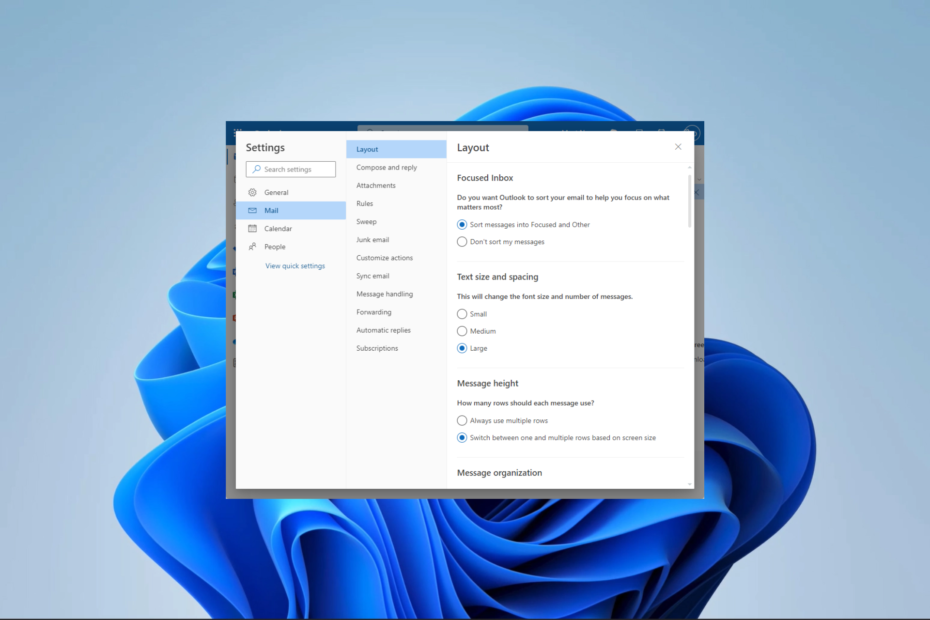
엑스다운로드 파일을 클릭하여 설치
- Restoro PC 수리 도구 다운로드 특허 기술로 제공되는 (특허 가능 여기).
- 딸깍 하는 소리 스캔 시작 PC 문제를 일으킬 수 있는 Windows 문제를 찾습니다.
- 딸깍 하는 소리 모두 고쳐주세요 컴퓨터의 보안 및 성능에 영향을 미치는 문제를 해결합니다.
- Restoro가 다운로드되었습니다. 0 이번 달 독자 여러분.
오류 메시지가 나타나면 503 유효한 rcpt 명령이 데이터 앞에 있어야 합니다., 일반적으로 SMTP(Simple Mail Transfer Protocol) 통신 중 수신자(RCPT) 명령에 문제가 있음을 의미합니다.
많은 이메일 발신자가 사용하는 Outlook 365(Office 365)와 같은 SMTP 서버 이 오류가 자주 발생합니다. 따라서 이 가이드에서는 최상의 솔루션을 안내합니다.
Outlook에서 503 유효한 RCPT 명령이 데이터보다 선행해야 하는 이유는 무엇입니까?
다음을 포함하여 Outlook에서 이 오류를 발생시키는 몇 가지 사항이 있습니다.
- 잘못된 수신자 주소 – 보내려는 이메일 주소가 올바르지 않으면 Outlook 또는 Microsoft 365 오류가 발생할 수 있습니다.
- SMTP 인증 – SMTP 서버에 인증이 필요하고 올바른 사용자 이름과 암호를 제공한 경우 503 오류가 발생합니다.
- SMTP 서버 구성 – 올바른 SMTP 서버를 사용하도록 이메일 클라이언트 또는 애플리케이션을 올바르게 구성하지 않은 사용자에게는 오류가 발생할 수 있습니다.
- 네트워크 연결 – 때때로, 느리거나 나쁜 네트워크 연결 Outlook 오류가 발생합니다.
503 유효한 rcpt 명령이 데이터 오류보다 먼저 발생하는 문제를 어떻게 수정합니까?
이 가이드의 해결 방법을 진행하기 전에 다음을 수행하십시오.
- 인터넷 연결 확인 – 양호한 연결을 보장하려면 유선 연결을 사용하거나 ISP를 변경해야 할 수 있습니다.
- 모든 애플리케이션 다시 시작 – 때때로 앱을 다시 시작하면 작은 버그가 수정될 수 있습니다. 장치 재부팅을 고려할 수도 있습니다.
- VPN 연결 해제 – 필수 포트 또는 프로토콜을 차단할 수 있는 엄격한 방화벽 또는 보안 구성이 있을 수 있으므로 모든 VPN 연결을 해제하는 것이 좋습니다.
그러나 위의 사전 해결 방법을 사용한 후에도 성공하지 못한 경우 아래에서 더 자세한 수정을 진행하십시오.
1. SMTP 인증 구성
- 로그인 시야.
- 설정 아이콘을 클릭하고 선택 모든 Outlook 설정 보기.
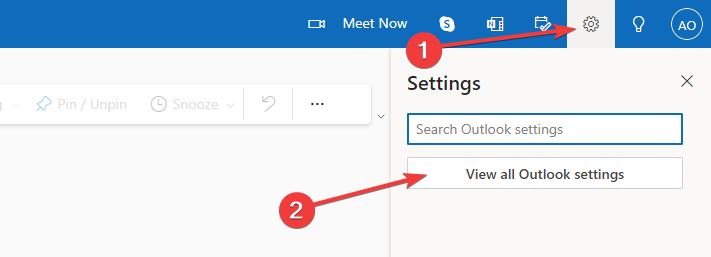
- 딸깍 하는 소리 우편을 선택한 다음 메일을 동기화합니다.
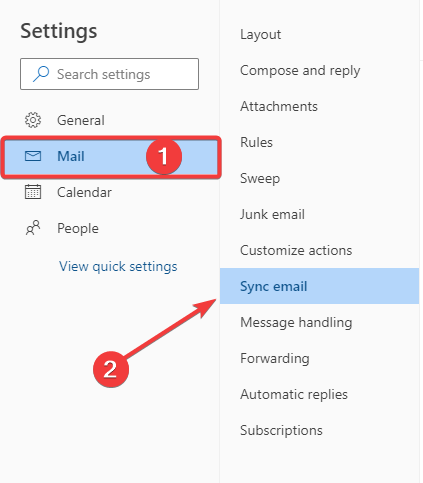
- 설정 SMTP 설정 아래 값으로:
서버 이름: smtp.office365.com
포트: 587
암호화 방법: STARTTLS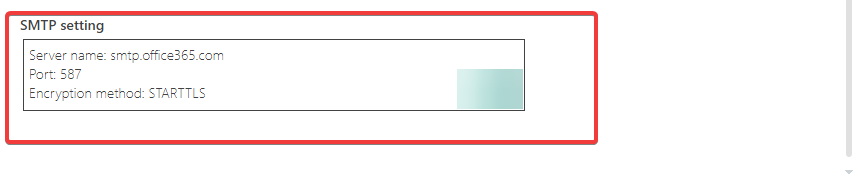
2. 사서함 용량 확인
- 로그인 시야.
- 설정 아이콘을 클릭하고 선택 모든 Outlook 설정 보기.
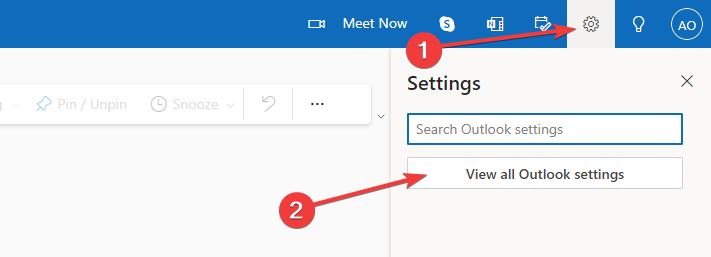
- 클릭 일반적인을 선택한 다음 저장.
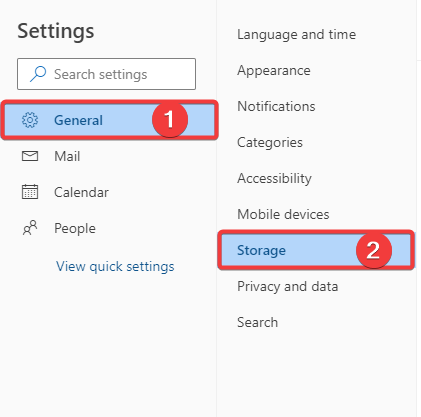
- 저장 공간이 부족한 경우 오른쪽 창에서 더 많은 저장용량 확보 프롬프트를 따릅니다.
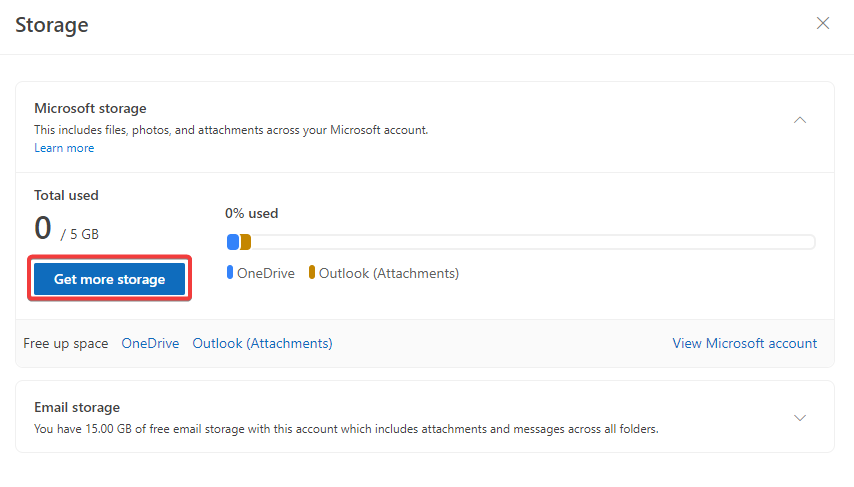
- 503 유효한 RCPT 명령이 데이터 오류보다 선행해야 하는지 수정하는지 확인합니다.
- Outlook을 안전 모드에서 시작하지 못했습니까? 강제하는 방법
- 수정: 새 Outlook에서 오류를 성공적으로 시작할 수 없습니다.
- Emsmdb32.dll 충돌 Outlook 365: 해결 방법
3. 이메일 주소를 확인하세요
에서 사용한 이메일 주소 에서 필드는 이메일을 보낼 때 수신자에게 표시됩니다. 발신 메일 설정과 다른 이메일 주소를 사용하면 인증 문제 및 오류 503이 발생할 수 있습니다.
또한 전자 메일 주소에 아포스트로피와 같은 특수 문자를 사용하면 전자 메일 전송 문제가 발생하고 잠재적으로 Outlook 503 오류가 발생할 수 있다는 점에 유의해야 합니다. 정확성을 보장하려면 수신자의 이메일 주소에서 특수 문자나 기호를 검토하고 제거해야 합니다.
4. 손상된 PST 파일 수정
Outlook PST 파일이 손상된 경우 오류 503이 발생할 수 있습니다. 따라서 Outlook용 Stellar Repair와 같은 고급 PST 파일 복구 소프트웨어를 사용할 수 있습니다.
이 도구를 사용하는 방법에 대한 포괄적인 가이드를 작성했습니다. 잘못된 PST 파일 수정.
논의된 수정 사항을 사용하여 503 유효한 RCPT 명령이 데이터 오류보다 우선해야 함을 성공적으로 수정했어야 합니다.
다른 독자들은 귀하에게 무엇이 효과가 있었는지 알고 싶어하므로 아래 의견란에 메모를 남겨주십시오.
여전히 문제가 있습니까? 이 도구로 문제를 해결하세요.
후원
위의 조언으로 문제가 해결되지 않으면 PC에서 더 심각한 Windows 문제가 발생할 수 있습니다. 추천합니다 이 PC 수리 도구 다운로드 (TrustPilot.com에서 우수 등급으로 평가됨) 쉽게 해결할 수 있습니다. 설치 후 다음을 클릭하기만 하면 됩니다. 스캔 시작 버튼을 누른 다음 모두 고쳐주세요.


